1. Introduction
2. Etapes à suivres
3. A lire également
Introduction:
Peu d'utilisateurs préfèrent modifier le courrier électronique de l'administrateur sur Windows 10 pour diverses raisons. Microsoft ne fournit aucune option directe dans cette préoccupation. La seule solution de contournement prometteuse consiste à d'abord basculer vers le compte local , puis à vous connecter à l'aide de l'e-mail que vous souhaitez.
Par exemple, mon téléphone Windows et d'autres appareils sont synchronisés avec un compte Microsoft spécifique. Mais mon PC Windows 10 est connecté avec un autre compte. Par conséquent, je souhaite modifier l'adresse e-mail de l'administrateur et souhaiter utiliser le même compte sur tous les appareils.
Donc, ici, pour votre commodité, nous divisons le guide en deux sections. Suivez-les dans la séquence donnée.
Comment modifier l'adresse email de l'administrateur sur Windows 10
Modifier un compte local:
La première chose que vous devriez essayer est de passer au compte local et, pour ce faire, suivez les étapes données.
1. Pour modifier le courrier électronique de l'administrateur sur Windows 10, lancez tout d'abord l' application Paramètres . Vous pouvez le faire en utilisant le logo Windows et les touches I tout à fait.
2. Sélectionnez l' onglet Comptes sur la page d'accueil du programme Paramètres.
3. Votre section d'informations s'ouvre par défaut. Passez à son volet droit correspondant et cliquez sur Se connecter avec un compte local à la place.
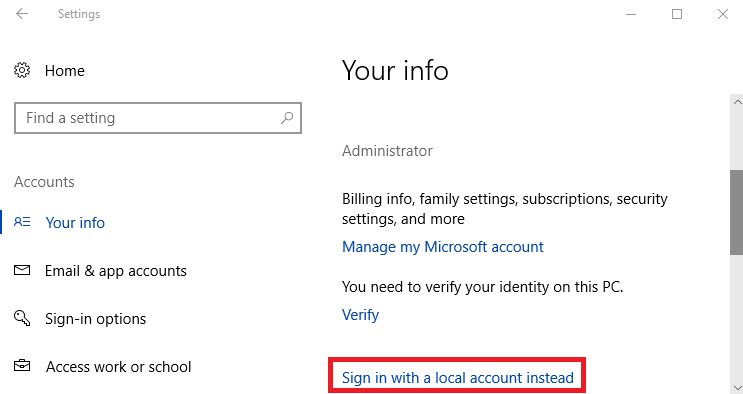
4. Pour certaines raisons de sécurité, le système d'exploitation vous demande de fournir le mot de passe pour le compte Microsoft actuel. Tapez le mot de passe dans le champ fourni et cliquez sur Suivant pour aller de l'avant.
5. Maintenant, générez un compte local en donnant un nom d'utilisateur, mot de passe (facultatif) sur la page conséquente. Une fois que vous faites cela, cliquez sur Suivant .
6. Cliquez sur Déconnexion et terminer le bouton pour terminer le processus de commutation.
Se connecter avec un compte Microsoft
Maintenant, connectez-vous au PC en utilisant le compte local que vous avez créé ci-dessus.
1. Ici aussi, accédez à Paramètres => Comptes => Vos informations . Sur la page de droite de Vos informations, cliquez sur " Se connecter avec un compte Microsoft à la place " comme indiqué dans l'image donnée.
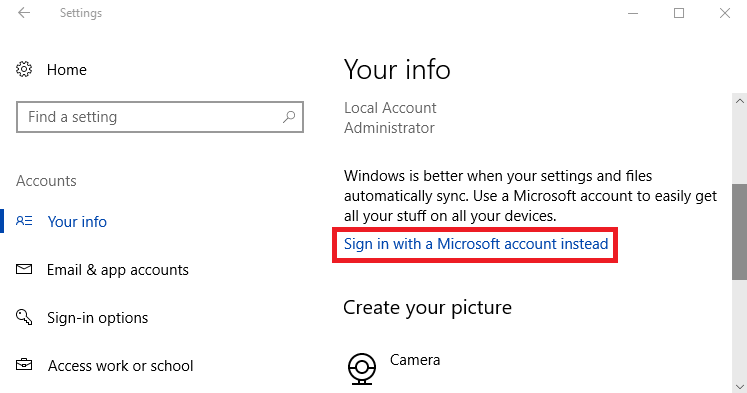
2. Tapez l'adresse e-mail du compte que vous préférez dans le champ de texte fourni et cliquez sur Suivant pour continuer.
3. Pour avancer, indiquez le mot de passe du compte et cliquez sur Connexion . Dans le cas où la vérification en deux étapes est activée pour le compte que vous allez utiliser, vous devez choisir la mesure de sécurité selon vos préférences.
Vous pouvez lire Comment activer l'authentification à 2 facteurs sur Windows 10 .
4. Maintenant, complétez la vérification en suivant les directives sur la page.
5. Modifier l'email de l'administrateur sur Windows 10.
Microsoft ne fournit aucun moyen direct pour modifier l'email de l'administrateur sur Windows 10. Mais cette méthode de changement de compte permet de le faire.
A lire également
Comment activer le paramètre de réalité mixte dans Windows 10










